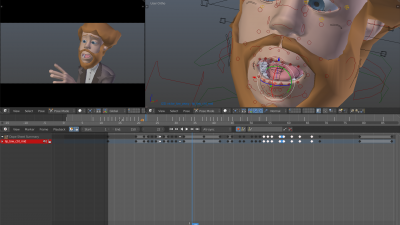「Dev:JA/Ref/Release Notes/2.74/Animation」の版間の差分
(→Blender 2.74: Animation) |
細 (1版 をインポートしました) |
(相違点なし)
| |
2018年6月29日 (金) 06:13時点における最新版
目次
Blender 2.74: アニメーション
Grease Pencil(グリースペンシル)
編集:
- 選択中のストローク(またはポイントやセグメントなど)のコピー(CtrlC)とペースト(CtrlV)が可能に(c080572)。これは違うレイヤーやフレーム、さらにグリースペンシルデータブロック間でのストロークのコピーに使用可能です。
- AltSで選択中のストロークポイントの筆圧値を調整できるように。これはストロークの幅を変更する唯一の方法です。
- アクティブレイヤーを複製するオペレーターを追加。(d5f3aee)
- L で Select Linked(繋がっている物を選択)機能を実行できるように。
ドローイングツール:
- "Continuous Drawing(連続で描画)" を有効にしてドロー中、少しストロークを消すのにわざわざ Draw(ドロー)モードから抜けなくても、Erase(消しゴム)を使用できるように(訳注:右クリック)。消しゴムから再開し、その後元のモードに戻ります。(18e849b)
- Eraser(消しゴム)の表示が改善され、用途がわかりやすくなりました。(da78d2d74255)
- Fで、Strokes Edit(ストローク編集)モードでの消しゴムのサイズがコントロール可能に。(ab3f037)
UI の調整:
- Stroke(ストローク)と Fill(面張り)用のカラースウォッチ(カラーボタン)が表示されるように。(155bb05)
- Grease Pencil データとレイヤーが Outliner(アウトライナー)上に表示されるように。(68fc2e2)
- 頂点のサイズと色がテーマ設定可能になりました。Timeline(タイムライン)上でのグリースペンシルのキーフレームカラーは従来通りです。(c50003c)
ビューポートレンダリング:
- T43149 (明るい色と暗い背景を使用した時の、フィル領域にテッセレートされた三角形のラインが表示される問題)を修正するため、ポリゴン毎のスムージングを無効にしました。フィル領域とボリューメトリックストロークの縁のジャギーを回避するには、User Preferences(ユーザー設定)→System(システム)→Window Draw Method(ウィンドウの描画方法)の Multisample(マルチサンプル)を有効にして下さい。
- ポイント一つだけのストロークの表示時、「大きな正方形のドット」として描画されるバグが修正されました。これは単一のポイントストロークでは筆圧値が無視されていた所為でした。(813dcb9)
アニメーションエディター
- キーフレーム用の "Paste X-Flipped Pose"(X軸で反転させてポーズをペースト)ツールが付きました(訳注:ヘッダ右端)。ウォークサイクルのアニメーションに使用できます。(2f16098)
- Timeline(タイムライン)内のキーフレームのラインが60%の高さで描画されるように。密集したデータブロックでの作業中、タイムカーソルの場所がわかりやすくなります。(895fa8b)
- アニメーション再生時、アニメーションエディターが常にタイムインジケーターに追従する設定ができるように。有効にするには、Timeline(タイムライン)エディター内の "Playback"(再生)メニュー→"Follow"(追従)オプションを使用します。アニメーション時とフレーム変更時に追従します。
アクションの管理
ユーザーのフィードバックを踏まえ、未使用のアクションがファイルから消失するケースを少なくする、最初の対策。これは特にゲームアニメーションワークフローにおける、アクションライブラリ作成時に問題になっていました。
アクションの Stash(保留)
主な変更点は、新規アクション作成時に、ユーザー数が一つだけ(つまり現在の参照のみ)のアクションが存在している場合、それが NLA スタックに「保留」されることです。この変更により、アクションが消えてしまう大半のケースを回避できるでしょう。
アクションの「保留」方法は、未使用・休眠アクション以外の方法で、ミュート中の特別な NLA トラック内のストリップとして、NLA スタック内に格納します。これにより、Blender はそのアクションが、特別なデータブロック(特定のオブジェクトまたは特定のマテリアル・ランプなど)や、後の使用のためにまだキープしておきたいアクションと関係していることを「知る」ことができます。
休眠中のアクションを NLA ストリップにくっつけておくことにより、主に次のような恩恵があります。
- アクションに正規のユーザーがあるため、何らかの目的で必要な物だとわかり、Blender はそれを取り除こうとしません。
- NLA ストリップから参照されることで、そのアクションがデータブロックで使用され、影響を受ける恐れがある場合、Blender はそのアクションが影響する可能性のある、ボーンやプロパティなどをリネームした時に、これらのアクションもチェックまたは修正すべきかどうかを知ることができます(単に Fake(フェイク)ユーザーを使用しただけではこの動作を起こすことはできません)。
- これらのアクションの管理に、NLA エディターにある全ツールが利用可能(下の Tips を見てください)。
| 他のアクションのプレビュー | |
| もし現在のアクションのアニメーション・作成中に、現存する他のアクションをチェックしたい時は、Action(アクション)エディターの "Browse Action to be linked(リンクされるアクションを閲覧)" ボタン(訳注:アクション名の隣のリンクボタン)を使用しないでください。もし元のアクションに戻す前に保存してしまうと、元のアクションがなくなってしまいます。 代わりに NLAエディター内の Stash(保留)したアクションが格納されている NLA トラックの「ソロボタン」(★)をON/OFFを使用してアクションを切り替えるだけにしてください。 他のアクションのテストが終わった時は、単に「★」をOFFにすれば、自動的に元のアクションに戻ります。 |
| Stash(保留)したアクションの編集とプレビュー | |
| あるアクションのプレビュー中、調整が必要だと判断した場合は、単に NLA エディターから⇆ Tabで Tweaking(調整)モードに入ってください(Action/Graph(アクションやグラフ)エディター内で編集できるようにするため、アクティブアクションスロットに置いてください)。調整が終わった時は、もう一度⇆ Tabを押して調整モードから抜けてください。 |
| Stash(保留)化したアクションの削除 | |
|
もう Stash(保留)化したアクションが必要でないと思った場合は、単にその NLA ストリップを削除し、ファイルを保存して開きなおすだけです。 また、これらは NLA ストリップであるので、単にその NLA トラックのミュートをOFF(またはリネーム)することで、通常の NLA ストリップとして再利用できることも覚えておいてください。また、他の Stash(保留)アクショントラックの上にも移動したくなるかもしれませんよ。 |
Action Editor(アクションエディター)の変更
さらに新しいアクション作成時の挙動の変更や、多数の追加のオペレーターが Action Editor(アクションエディター)のヘッダに追加されました(注意:これは "Action Editor(アクションエディター)" と "Shape Key Editor(シェイプキーエディター)" モードのみ影響を受けます)。
- "Push Down(ストリップ化)" ボタンが追加、アクティブアクションを影響を与えるストリップとして NLA スタックに追加します。これは基本的に NLA エディターのストリップ化ボタン(二重のv)を押すのと同じです。
- "Stash(保留)" ボタンが追加、アクティブアクションを NLA スタックに Stash(保留)します。つまり、代わりに新しいアクションを作成した場合と同じ方法で、ミュート状態のスタックとして追加されます。
これら両方のケースで一度アクションが NLA スタックに追加されると、アクティブアクションスロットからクリア、または割り当てから外れます(要は対応するストリップ上にて後で "Tweak Mode(調整モード)" に入らない限り、Action/Graph(アクション/グラフ)エディターから編集できなくなるということです。)。
NLA の変更
アクション保留のワークフローが少しスムーズになるよう、小さい変更がいくつか NLA システムと NLA エディターに行われました。いずれこれらはいつか必要になると思われますが、ここで行われた作業はこれらの問題を先送りしています。
- NLA トラックの「ソロ(★)」と「ミュート」オプションが同時に動作するよう修正(b44201d)。現在、ソロが未使用の場合、ミュートのみ適用されます。これは保留されたアクションをシングルクリックで簡単にプレビューできるようにするためです。
- ある NLA トラックがミュートされた時の表現を、そのトラック内の全ストリップがミュートされているように描画することで、もっとわかりやすくしました。これにより保留されたアクションストリップが目立たなくなり、特に現在、「普通の」NLA ストリップもいくつか置いておきたい時に便利です。
NLA システムのその他の変更で、なおかつアクション保留ワークフローに関する物の一部:
- 新しいストリップでの Auto Blend(自動ブレンド)が有効にならないように。これは NLA ストリップの Blend In/Out(ブレンドイン/アウト)を自動的に設定し、ストリップ間の遷移をスムーズにする機能です。しかし実際には、この自動計算されたオーバーラップは常にうまくいくとは限らず、保留アクションストリップに不必要なブレンドイン/アウトを作成してしまいます。よって、現在はこれを無効にしていますが、もし要望が多ければ復活させる可能性はあります。
その他の変更
- Action Actuator(アクションアクチュエーター)が使用するアクションにユーザーを適切に設定するように。ちょうど、あるアクションの他のすべてのユーザーが期待通り動作するようになります(要は、アニメーションエディターや NLA ストリップ、コンストレイントなどで編集可能なアクションが通常入っている、アニメーションデータブロック内の普通のアクティブアクションスロット)。
参考
その他の変更は下記のセクションで解説しています。これらの変更の背景にある論理的根拠については、この記事を見てください。
また、その他の Blender に追加された、シングルユーザーやフェイクユーザーのみのデータブロックの管理用ツールについての詳細は、 Outliner(アウトライナー)の対応する新機能を見てください。
Keying Sets(キーイングセット)
- Keying Set(キーイングセット)と Keying Set Path(キーイングセットパス)でのキーフレーミング設定の切り替え方法が変わりました。
これらのオプションの横に、親の値(キーイングセットの値、または User Preferences(ユーザー設定)の設定)を上書きするのに使用するかどうかを指定する、切り替えボタンを追加しています。従来は単に付加していました。[IMAGE NEEDED] e0ee74a
Constraint(コンストレイント)
- Spline IK(スプラインIK)に新しく "Volume Preservation(体積を維持)" モードが追加され、よりアーティスト好みの体積の維持方法を提供するように。(f0361fc)。
この新しい "Volume Preservation(体積を維持)" モードは、Stretch To(ストレッチ)コンストレイントと同じテクニックを使用し、ボーンがそのターゲットに延長して到達する、最小・最大スケールを制限する設定が可能です。
従来の方法はまだ利用可能ですが、"Inverse Scale(逆スケール)" と名前が変わっています。旧ファイルは従来の方法を使用し続けますが、新しいリグには新しい方法を使用することを推奨します(ただし必須ではありません)。